Häufige Probleme und Lösungen für Lösungsprüfer
Dieser Artikel listet einige häufige Probleme auf, die bei der Verwendung des Lösungsprüfer auftreten können. Gegebenenfalls werden Workarounds angeboten.
Es ist nicht möglich, den Lösungsprüfer zu verwenden, um die Analyse auszuführen oder Ergebnisse herunterzuladen
Kurz nach dem Senden einer Lösungsprüfungsanforderung zum Ausführen einer Analyse oder Herunterladen von Ergebnissen wird der Vorgang nicht abgeschlossen und eine Fehlermeldung angezeigt, wie z. B.:
„Wir konnten die Überprüfung der Lösung [Name der Lösung] nicht ausführen. Versuchen sie es noch einmal.“
Wenn möglich, versucht der Lösungsprüfer eine bestimmte Fehlermeldung mit einem Link zu den Details zu der möglichen Ursache und Lösungsschritten zurückzugeben. Wählen Sie für Details 'Weitere Informationen' aus.

Fehler, die während der Hintergrundverarbeitung der Analyse auftreten, schlagen mit dem Status Konnte nicht abgeschlossen werden fehl und geben eine Fehlermeldung im Power Apps-Portal zurück. Dazu wird eine E-Mail-Benachrichtigung an den Anforderer gesendet.

Durch Auswählen der Portalbenachrichtigung erfolgt eine Verknüpfung zu dieser Seite mit allgemeinen Problemen zur weiteren Problembehandlung. Wenn eines der bereitgestellten allgemeinen Probleme das Problem nicht behebt, wird auch eine Referenznummer zurückgegeben. Stellen Sie diese Referenznummer dem Microsoft Support zur weiteren Überprüfung bereit.
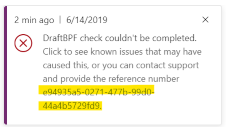
Solution Checker kann die Standardlösung nicht überprüfen
Die Lösungsprüfung exportiert die Lösung aus der Microsoft Power Platform-Umgebung für die Analyse. Der Export der Standardlösung wird nicht unterstützt und die Prüfung wird möglicherweise nicht erfolgreich abgeschlossen. Mehr Informationen: Solution Checker kann keine großen Lösungen exportieren.
Der Lösungsprüfer funktioniert nicht, da die Power Apps-Prüfungsversion nicht unterstützt wird
Der Lösungsprüfer ist eine Funktion, die vom Power Apps-Prüfungs-App aktiviert wird. Wenn Sie eine Power Apps-Prüfungs-App-Version vor 1.0.0.47 installiert haben, wird die Ausführung der Lösungsprüfung möglicherweise nicht erfolgreich abgeschlossen. Sie sollten Ihre Power Apps-Prüfungsversion vom Admin Center von Power Platform aktualisieren.
Wenn Sie jedoch eine Power Apps-Prüfungsversion vor 1.0.0.45 installiert haben, empfehlen wir Ihnen, die Lösung zu löschen und erneut zu installieren. Aufgrund der letzten Schemaänderungen kann ein Upgrade der Power Apps-Prüfung von Versionen vor 1.0.0.45 fehlschlagen.
Wenn Sie die bisherigen Ergebnisse von Lösungsüberprüfung beibehalten möchten, exportieren Sie die Ergebnisse eines früheren Laufs oder exportieren Sie alle Daten von Lösungsüberprüfung mit Datenexport nach Excel, um die Daten aus den folgenden Entitäten zu exportieren:
- Analysekomponente
- Analyseauftrag
- Analyseergebnis
- Analyseergebnisdetail
So wird die Power Apps-Prüfung deinstalliert
So deinstallieren Sie die Power Apps-Prüfungslösung:
- Öffnen Sie als Systemadministrator oder als Systemanpasser das Power Apps-Portal, indem Sie zu https://make.powerapps.com/environments navigieren.
- Wählen Sie Lösungen aus.
- Wählen Sie Power Apps-Prüfung und dann in der Symbolleiste der Lösungen Löschen.
So wird die Power Apps-Prüfung installiert
So installieren Sie die Power Apps-Prüfung wieder in Ihre Umgebung:
- Öffnen Sie als Systemadministrator oder Systemanpasser Ihr Power Apps-Portal, indem Sie zu https://make.powerapps.com/environments navigieren.
- Wählen Sie Lösungen aus.
- Wählen Sie in der Symbolleiste den Solution Checker aus und wählen Sie dann Installieren.
Die Lösungsprüfung kann nicht auf Umgebungen im Verwaltungsmodus zugreifen
Umgebungen, die in den Verwaltungsmodus gesetzt wurden, schränken den Zugriff absichtlich auf Benutzer mit der Systemadministrator- und Systemanpasser-Rollen ein. Da der Power Apps-Prüfungsanwendungsidentität keine dieser Rollen standardmäßig zugewiesen ist, kann sie nicht auf Organisationen zugreifen, die in diesem Modus ausgeführt werden.
Um die Lösungsprüfung in dieser Organisation zu verwenden, muss der Verwaltungsmodus deaktiviert werden.
So deaktivieren Sie den Verwaltungsmodus
So deaktivieren Sie den Administrationsmodus für eine Organisationsinstanz:
Melden Sie sich beim Power Platform Admin Center an.
Öffnen Sie die Umgebung, in der Probleme beim Ausführen der Lösungsprüfung aufgetreten sind, und wählen Sie dann aus Bearbeiten aus.
Legen Sie Administrationsmodus auf deaktiviert fest, und wählen Sie dann Speichern aus.
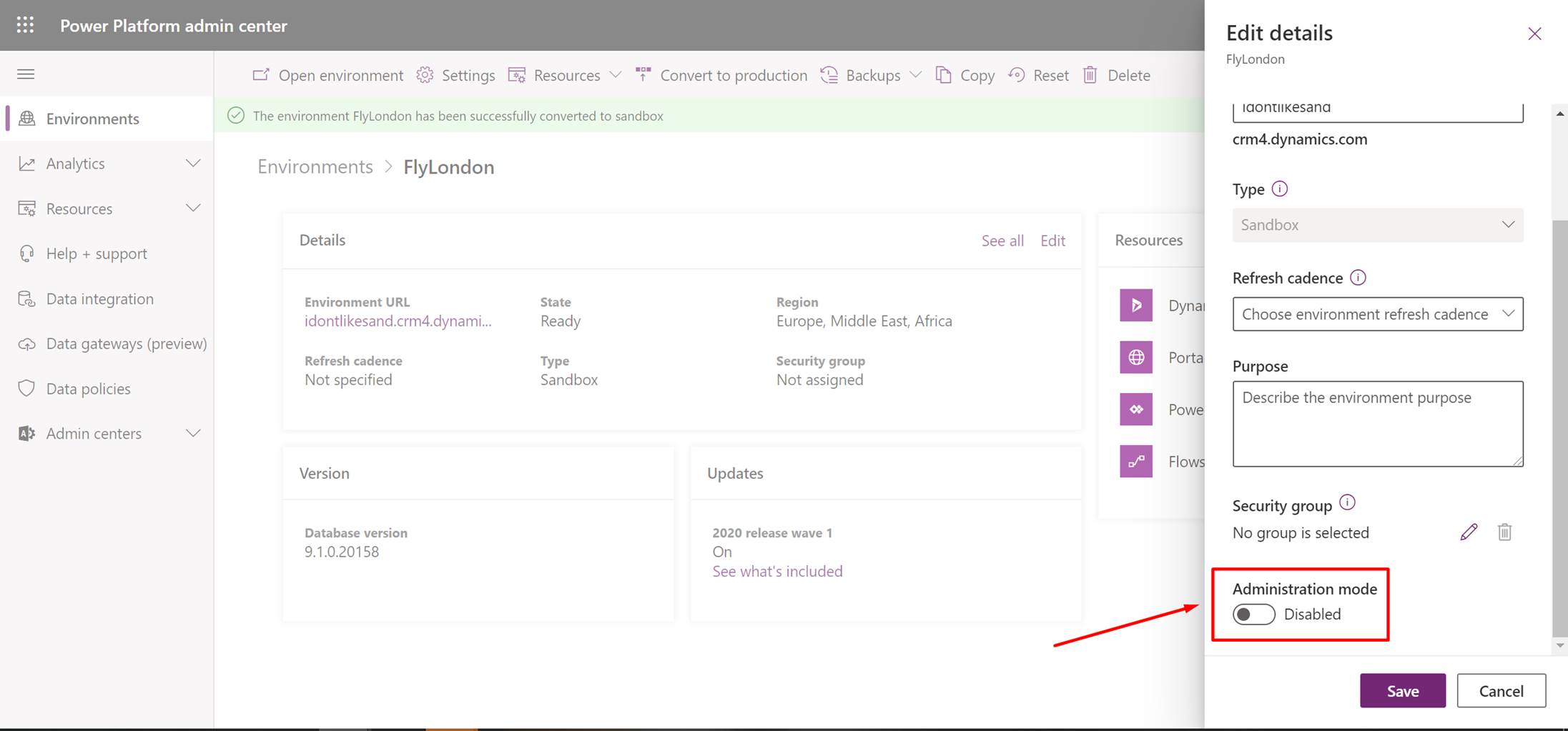
Führen Sie den Lösungsprüfer erneut aus.
Der Lösungsprüfer schlägt aufgrund der fehlenden Sicherheitsrollen fehl
Dem Anwendungsbenutzenden für die Lösungsprüfung müssen die folgenden Sicherheitsrollen zugewiesen sein, um die erforderlichen Rechte zum Kommunizieren mit der Dataverse-Organisation zur Verfügung zu stellen. Wenn dem Benutzenden Power Apps-Prüfungs-Anwendung eine dieser Rollen nicht zugewiesen ist, schlagen Versuche, die Analyse auszuführen, Ergebnisse herunterzuladen und das Beenden auszuführen, fehl. Dies tritt am häufigsten auf, wenn Kunden eine Automatisierung eingerichtet haben, die Sicherheitsrollen von unerwarteten Benutzern entfernt. Die folgenden Sicherheitsrollen enthalten minimale erforderliche Berechtigungen:
- Anpassungen exportieren (Lösungsprüfung)
- Service-Schreiber
- Lösungsprüfung
So weisen Sie fehlende Sicherheitsrollen zu
So weisen Sie fehlende Sicherheitsrollen zu Power Apps-Prüfungsanwendungsbenutzenden zu:
- Navigieren Sie im Power Platform Admin Center zu Ihrer Umgebung und dann zu Benutzende > App-Benutzendenliste.
- Wählen Sie den Power Apps-Prüfungsanwendungs-Benutzenden aus der Liste der Benutzenden aus.
- Wählen Sie auf der Befehlsleiste Sicherheitsrollen bearbeiten aus.
- Aktivieren Sie die Kontrollkästchen der oben genannten Rollen und wählen Sie anschließend Speichern aus.
- Führen Sie den Lösungsprüfer erneut aus.
Lösungsprüfung schlägt aufgrund des eingeschränkten Zugriffsmodus fehl
Der Anwendungsbenutzer für den Lösungsprüfer erfordert den Zugriffsmodus 'Nicht interaktiv' oder 'Lesen-Schreiben', um mit der Dataverse-Organisation zu kommunizieren. Wenn der Zugriffsmodus in einen anderen Wert, z. B. 'Verwaltung' geändert wurde, schlagen Versuche, die Analyse auszuführen, Ergebnisse herunterzuladen und das Beenden auszuführen, fehl.
Um dieses Problem zu beheben, müssen Sie den Anwendungsbenutzer Power Apps-Prüfung mit dem Zugriffsmodus 'Nicht interaktiv' aktualisieren.
So aktualisieren Sie den Zugriffsmodus eines Benutzers
So aktualisieren Sie den Zugriffsmodus für den Power Apps-Prüfungsbenutzer:
- Öffnen Sie die Dataverse-Organisation und navigieren Sie zu Einstellungen > Sicherheit > Benutzer.
- Wählen Sie den Power Apps-Prüfung-Benutzer aus der Liste der Benutzer aus, und doppelklicken Sie, um das Benutzerformular zu öffnen.
- Scrollen Sie zum Abschnitt 'Verwaltung' > 'Informationen zur Clientzugriffslizenz (CAL)' des Formulars.
- Wählen Sie 'Nicht interaktiv' im Dropdown-Steuerelement Zugriffsmodus aus.
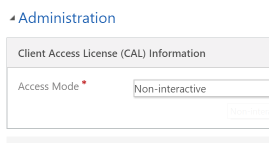
- Speichern und schließen Sie das Benutzerformular.
- Führen Sie den Lösungsprüfer erneut aus.
Die Lösungsprüfung schlägt wegen der deaktivierten Benutzeranwendung fehl
Der Power Apps Anwendungsprüfer-Bentuzer in der Dataverse Organisation mit den zu analysierenden Lösungen muss aktiviert sein. Wenn der Anwendungsbenutzer deaktiviert wird, schlagen Anforderungen zum Analysieren von Lösungen in derselben Organisation fehl. Wenn diese Fehlermeldung angezeigt wird, überprüfen Sie zunächst, ob der Power Apps Anwendungsbenutzerprüfer in der Tat deaktiviert ist. Befolgen Sie dann die unten aufgeführten Schritte zur Schadensbegrenzung.

So aktivieren Sie die Power Apps Anwendungsbenutzerprüfung
- Wählen Sie im Power Platform Admin Center die Umgebung aus und gehen Sie zu Einstellungen > Benutzer + Berechtigungen > Benutzer.
- In der Ansicht Anwendungsbenutzer wählen Sie das Häkchen neben dem Power Apps Anwendungsbenutzerprüfer aus.
- Wählen Sie auf der Aktionssymbolleiste Aktivieren aus.
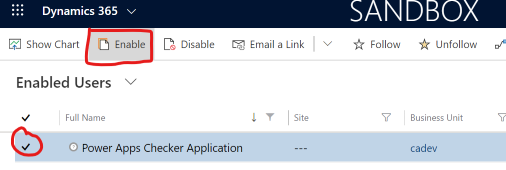
- Klicken oder tippen Sie in der Meldung Aktivierung von Benutzer bestätigen auf Aktivieren.
- Ein alternativer Ansatz besteht darin, das Anwendungsbenutzerformular zu öffnen und den Status aktiviert in der Formularfußzeile zu wählen. Speichern Sie die Änderung.

Der Solution Checker bleibt länger als 30 Minuten im Status Ausgeführt
Die Lösungsprüfung kann unbegrenzt ausgeführt werden, wenn die analysierte Lösung Plug-In-Komponenten enthält, die mit .NET Standard 2.0 entwickelt wurden. Plug-ins, die .NET Standard 2.0 verwenden, werden derzeit vom Solution Checker nicht unterstützt und sollten von der Analyse ausgeschlossen werden. Schließen Sie die Plug-In-Komponente aus, indem Sie sie entweder aus der Ziellösung entfernen oder den Parameter „ExcludedFileNamePattern“ im „Power Apps-Prüfungs-PowerShell“-Modul verwenden.
Allgemeine Plugin-Bedingungen, bei denen die Lösungsprüfung fehlschlägt
Wenn der Lösungsprüfer Analyseanforderungen empfängt und verarbeitet, muss er den Dataverse Endpunkt aufrufen, um relevante Auftragsdaten abzurufen/zu aktualisieren und die ausgewählten Lösungen zu exportieren. Jede Interaktion des Lösungsprüferservice mit dem Dataverse könnte möglicherweise einen oder mehrere Plug-In-Schritte auslösen, die für die in der Anforderung übermittelte Nachricht registriert wurden. Diese Plugins können wiederum Bedingungen einführen, die verhindern, dass die Nachricht wie erwartet vom Dataverse behandelt wird und die Fähigkeit des Lösungsprüfers unterbricht, um den angeforderten Analysejob zu verarbeiten. Ähnliche Situationen können auftreten, wenn Lösungsprüfer-Auftragsergebnisse heruntergeladen oder ein laufender Analyseauftrag abgebrochen werden.
Typischer Dataverse Vorgang, der vom Lösungsprüfer angefordert wird:
- Abrufen von Daten zu Lösungen,
systemuserund Organisationstabellen - Erstellen, Aktualisieren und Abrufen von Daten für Analysejobs, Analysekomponenten und Analyseergebnistabellen
- Lösungen exportieren
Plug-In-Schritt, der für die Ausführung im Kontext eines nicht lizenzierten Benutzers registriert ist.
Wenn der Solution Checker aufgrund einer Ausnahme „nicht lizenzierter Benutzer“ fehlschlägt, wird dies häufig durch einen ausgelösten Plugin-Schritt verursacht, der so konfiguriert ist, dass er im Kontext eines bestimmten Systembenutzers ausgeführt wird, der derzeit nicht lizenziert ist. Stellen Sie sicher, dass alle Plug-In-Schritte, die vom Lösungsprüfer ausgelöst werden könnten, im Kontext eines lizenzierten Benutzers ausgeführt werden.
Wichtig
Es wird dringend empfohlen, die Plug-In-Schritte so zu konfigurieren, dass sie im Kontext des aufrufenden Benutzers ausgeführt werden, und nicht für bestimmte Benutzer, denen eine Lizenz entzogen wird.
Der Plug-In-Schritt führt Vorgänge aus, für die Rchte erforderlich sind, die nicht gewährt wurden für Power Apps Anwendungsbenutzerprüfer
Wenn Solution Checker fehlschlägt, weil Dataverse den Zugriff aufgrund einer fehlenden Berechtigung verweigert, liegt das häufig an einem ausgelösten Plugin-Schritt, der Vorgänge durchführt, die Berechtigungen erfordern, die dem Benutzer der Checker-Anwendung Power Apps derzeit nicht gewährt werden. Konfigurieren Sie den Plug-In-Schritt so, dass er für den von der Lösungsprüfung aufgerufenen Vorgang nicht ausgeführt wird, oder erteilen Sie dem Power Apps Anwendungsbenutzerprüfer die erforderlichen Rechte zum Ausführen des benutzerdefinierten Plug-In-Schritts besitzt.
Der Plug-In-Schritt unterbricht die Ausführung unerwartet, indem er eine InvalidPluginExecutionException auslöst
Die Lösungsprüfung kann aufgrund der Fehler „Der Vorgang wurde vom ISV-Code abgebrochen“ oder „Unerwarteter Fehler im ISV-Code“ fehlschlagen. Wenn dies auftritt, bedeutet dies, dass ein Plugin-Schritt ausgelöst wurde, der die Ausführung explizit unterbrochen hat, indem eine InvalidPluginExcecutionException ausgelöst wurde, oder dass ein Fehler im Plugin-Code nicht richtig abgefangen wurde. Konfigurieren Sie den Plug-In-Schritt so, dass er für den vom Lösungsprüfer aufgerufenen Vorgang nicht ausgeführt wird, oder passen Sie die Plug-In-Implementierung so an, dass die Ausführung basierend auf den vom Lösungsprüfer angegebenen Bedingungen nicht unterbrochen wird.
Zu den allgemeinen Vorgängen, die von der Lösungsprüfung aufgerufen werden, gehören Erstellen und Aktualisieren. Diese Vorgänge können in den folgenden Tabellen ausgeführt werden: Analyseauftrag, Analysekomponente oder Analyseergebnis.
Die Lösungsprüfung schlägt wegen der deaktivierten Erstanbieteranwendung in Microsoft Entra ID fehl
Die Erstanbieter-Unternehmensanwendungsidentität, die vom Lösungsprüfer (PowerApps-Advisor) verwendet wird, sollte in Microsoft Entra ID nicht deaktiviert werden. Wenn diese Funktion deaktiviert ist, kann sich die Identität nicht authentifizieren, wenn sie Inhaber-Token für Dataverse und andere erforderliche Ressourcenanbieter im Namen des anfragenden Benutzers anfordert.
Führen Sie die folgenden Schritte aus, um zu überprüfen, ob die Antragsidentität in Microsoft Entra nicht deaktiviert wurde, und aktivieren Sie die Anwendung gegebenenfalls.
So überprüfen und/der ändern Sie den Anwendungs-Aktiviert-Status
So überprüfen und/der ändern Sie den Aktiviert-Status der PowerApps-Advisor-Unternehmensanwendungsidentität
- Greifen Sie auf Ihren Mandanten im Microsoft Entra-Portal zu.
- Navigieren Sie zu Unternehmensanwendungen.
- Wählen Sie Alle Anwendungen aus, und suchen Sie nach PowerApps-Advisor.

- Wählen Sie PowerApps-Advisor aus, um die App-Details anzuzeigen.
- Wählen Sie Eigenschaften aus.
- Überprüfen Sie den Status von Aktiviert für die Benutzeranmeldung. Wenn 'Nein', wurde die Anwendung deaktiviert.
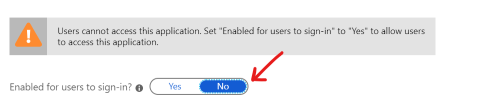
- Wählen Sie das Radio-Steuerelement aus, um den Wert in 'Ja' zu wechseln. Dadurch wird die Anwendung aktiviert.
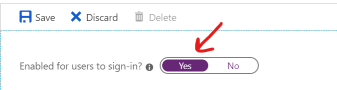
- Wählen Sie Speichern aus. Die Anwendung ist jetzt aktiviert. Möglicherweise müssen Sie einige Minuten warten, bis die Änderungen übernommen wurden.
- Führen Sie den Lösungsprüfer erneut aus.
Wichtig
Sie benötigen Administratorrechte in Microsoft Entra ID (Microsoft Entra ID), um Unternehmensanwendungen zu bearbeiten.
Der Lösungsprüfer kann keine Lösungen mit Geschäftsprozessfluss-Entwurfskomponenten exportieren
Wenn eine Lösung eine Geschäftsprozessflusskomponente im Entwurfsstatus enthält, der zuvor nie aktiviert wurde, kann die Lösungsprüfung die Lösung für die Analyse nicht exportieren. Dieser Fehler tritt nicht nur bei Solution Checker auf und wird dadurch verursacht, dass der Business Process Flow eine Abhängigkeit von einer (angepassten) Tabellenkomponente hat, die erst erstellt wird, wenn der Business Process Flow zum ersten Mal aktiviert wird. Dieses Problem kann auch auftreten, wenn ein Geschäftsprozessfluss im Projektmappen-Explorer aktiviert ist.
Referenz Wissensdatenbankartikel #4337537: Ungültiger Export – Geschäftsprozesstabelle fehlt für Einzelheiten zum Fehler und Schritte zur Lösung.
Die Lösungsprüfung kann keine Lösungen mit modellgesteuerten App-Komponenten exportieren.
Wenn eine Lösung eine modellgesteuerte App enthält, kann die Lösungsprüfung die Lösung nicht zur Analyse exportieren. Dieser Fehler wird durch die rollenbasierte Sicherheit zur Freigabe von Apps verursacht. Wenn der Benutzer der Power Apps Checker-Anwendung keinen angemessenen Zugriff auf modellbasierte Apps hat, können alle Lösungen, die diese enthalten, nicht mit Solution Checker exportiert werden.
Um dieses Problem zu beheben, weisen Sie dem Benutzer der Power Apps Checker-Anwendung die Umgebungsersteller-Sicherheitsrolle zu.
Die Lösungsprüfung kann keine gepatchten Lösungen exportieren
Wenn eine Lösung mit einem Patch installiert wurde, kann der Solution Checker die Lösung nicht zur Analyse exportieren. Wenn eine Lösung mit einem Patch versehen wurde, wird die ursprüngliche Lösung gesperrt und kann nicht geändert oder exportiert werden, solange es abhängige Patches in dem Unternehmen gibt, die die Lösung als übergeordnete Lösung identifizieren.
Klonen Sie die Lösung so, dass für alle mit der Lösung verbundenen Patches ein Rollup in die neu erstellte Lösung ausgeführt wird, um dieses Problem zu beheben. Dadurch wird die Lösung entsperrt und die Lösung kann aus dem System exportiert werden. Weitere Informationen finden Sie unter Klonen einer Lösung.
Der Solution Checker analysiert keine leeren Lösungen
Wenn der Solution Checker eine Lösung exportiert, die keine zu analysierenden Komponenten enthält, bricht er die weitere Verarbeitung ab und betrachtet das Ausführen als Fehlschlag. Stellen Sie sicher, dass die ausgewählte Lösung, die für eine Lösungsprüfungsanalyse übertragen wird, mindestens eine Komponente enthält.
Die Lösungsprüfung kann keine großen Lösungen exportieren
Das primäre Szenario für einen Fehler beim Exportieren einer großen Lösung aus der Umgebung umfasst eine Timeout-Ausnahme bei der Exportanforderung. Dies geschieht, wenn die Abfrage länger als 20 Minuten dauert. Bei großen Lösungen, wie der Standardlösung, kann es vorkommen, dass der Export innerhalb dieses Zeitrahmens fehlschlägt und die Prüfung nicht erfolgreich abgeschlossen werden kann. Wenn der Solution Checker während des Exports auf eine Zeitüberschreitung stößt, versucht er es dreimal, bevor er den Auftrag nicht verarbeiten kann, sodass es über eine Stunde dauern kann, bis Sie eine Fehlermeldung erhalten.
Die Problemumgehung besteht darin, kleinere Lösungen mit weniger zu analysierenden Komponenten zu erstellen. Wenn die Dateigröße der Lösung auf eine große Anzahl von Assemblykomponenten zurückzuführen ist, finden Sie weitere Informationen unter Entwicklung benutzerdefinierter Assemblys optimieren.
Wichtig
Um Fehlalarme zu minimieren, stellen Sie sicher, dass Sie abhängige Anpassungen vornehmen. Wenn Sie eine Lösung anlegen und diese Komponenten hinzufügen, fügen Sie Folgendes hinzu:
- Wenn Sie Plugins hinzufügen, fügen Sie die Schritte der SDK-Nachrichtenverarbeitung für das Plug-in hinzu.
- Wenn Sie Tabellenformulare hinzufügen, fügen Sie die JavaScript-Webressourcen hinzu, die an die Formularereignisse angehängt sind.
- Wenn Sie JavaScript-Webressourcen hinzufügen, schließen Sie alle abhängigen JavaScript-Webressourcen ein.
- Wenn Sie HTML-Webressourcen hinzufügen, schließen Sie alle abhängigen Skripte ein, die in der HTML-Webressource definiert sind.
- Wenn Sie benutzerdefinierte Workflows hinzufügen, fügen Sie die Assembly hinzu, die innerhalb des Workflows verwendet wird.
Die Verweise auf Zeilennummern für Ausgaben in HTML-Ressourcen mit eingebettetem JavaScript sind nicht korrekt
Wenn HTML-Webressourcen innerhalb des Lösungsprüfer verarbeitet werden, wird die HTML-Webressource getrennt von JavaScript innerhalb der HTML-Webressource verarbeitet. Aus diesem Grund ist die Zeilennummer der Verletzung, die innerhalb <script> der HTML-Webressource gefunden wird, nicht korrekt.
Web-ununterstützte Syntaxprobleme bei Web-Ressourcen
Die Lösungsüberprüfung unterstützt globale Variablen für ECMAScript 2015 (ES6) und bis zu ECMAScript 2018 (ES9)-Syntax. Wenn die Lösungsprüfung JavaScript mithilfe globaler Variablen nach ES6 oder mithilfe von Syntax nach ES9 analysiert, wird ein Problem mit der nicht unterstützten Websyntax für die Webressource gemeldet.
Mehrere Verletzungen für Plug-Ins und Workflowaktivitäten anhand des Anrufumfangs gemeldet
Bei Plugin- und Workflow-Aktivitätsregeln, bei denen das Problem nur im aufrufenden Kontext relevant ist, beginnt das Solution Checker Tool seine Analyse bei der IPlugin-Schnittstellenimplementierung und durchläuft einen Call Graph, um Probleme innerhalb des Umfangs dieser Implementierung zu erkennen. In einigen Fällen gehen viele Anrufpfade ggf. am gleichen Standort ein, wo das Problem erkannt wird. Da das Problem für den Anrufumfang relevant ist, meldet das Tool möglicherweise auf Grundlage dieses Umfangs, statt auf unterschiedlichen Standorten, um ein besseres Bild der Auswirkungen zu bieten. Daher verweisen verschiedene Probleme möglicherweise auf einen Standort, der behoben werden soll.
app-formula-issues-high kann eine andere Anzahl von Fehlern anzeigen, als die im Entwurfsmodus angezeigten.
Der Solution Checker listet die Anzahl der in der App gefundenen Fehler auf, einschließlich derer aus Tests. Im Entwurfsmodus zeigt der App Checker nur Fehler von Bildschirmsteuerelementen und Komponenten an. Wenn im Entwurfsmodus die im App Checker angezeigte Fehleranzahl kleiner ist, öffnen Sie Test Studio, und suchen Sie nach den Fehlern in den in Tests verwendeten Ausdrücken.
Für Code-Komponenten gemeldete Verstöße des Solution Checkers
Der Solution Checker meldet mehrere Verstöße, wenn er in einer Lösung ausgeführt wird, deren Code-Komponenten im Debug-Modus erstellt wurden. Ein allgemeiner Fehler, der im Debug-Modus auftritt, ist web-avoid-eval. Der Solution Checker zielt darauf ab, den Code für die Produktion zu validieren, daher müssen die Code-Komponenten mit dem richtigen buildMode erstellt werden: npm run build -- --buildMode production oder msbuild /p:configuration=Release, je nach Ihrem Build-System. Weitere Informationen: Eine Codekomponente erstellen und aufbauen
Wenn in bundle.js Fehler auftreten, die durch Codekomponenten verursacht wurden, können Sie diese Datei von der Analyse ausschließen. Weitere Informationen: Microsoft.PowerApps.Checker.PowerShell Modul und PAC CLI
Siehe auch
Bewährte Methoden sowie Anweisungen zum Dataverse
Best Practices und Anleitungen für modellgetriebene Anwendungen
Hinweis
Können Sie uns Ihre Präferenzen für die Dokumentationssprache mitteilen? Nehmen Sie an einer kurzen Umfrage teil. (Beachten Sie, dass diese Umfrage auf Englisch ist.)
Die Umfrage dauert etwa sieben Minuten. Es werden keine personenbezogenen Daten erhoben. (Datenschutzbestimmungen).
Feedback
Bald verfügbar: Im Laufe des Jahres 2024 werden wir GitHub-Issues stufenweise als Feedbackmechanismus für Inhalte abbauen und durch ein neues Feedbacksystem ersetzen. Weitere Informationen finden Sie unter https://aka.ms/ContentUserFeedback.
Feedback senden und anzeigen für